win10系统打不开怎么重装(Win10系统无法启动怎么办?)
当Windows 10系统遇到无法启动的情况时,用户可能会感到非常困扰。重装系统是一种有效的解决方案,但操作过程需要谨慎进行以避免数据丢失或其他潜在问题。本文将围绕“Win10系统打不开怎么重装”这一主题,详细阐述重装系统的各个步骤和注意事项。
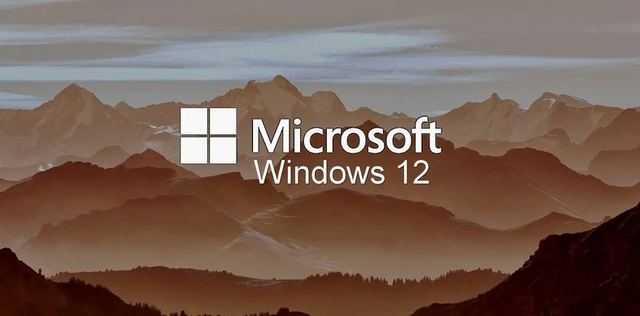
大纲:
- 引言:Win10系统无法启动的原因及影响
- 准备工作
- 重装系统的步骤
- 重装后的数据恢复与系统配置
- 总结与注意事项
引言:Win10系统无法启动的原因及影响
Windows 10系统无法启动可能由于多种原因造成,如软件冲突、病毒感染、硬件故障或操作系统本身的问题等。当系统无法启动时,用户将无法访问电脑中的文件和应用,这会对工作和日常使用造成严重影响。重装系统是解决这一问题的有效方法之一,但需注意在执行前做好充分的准备。
准备工作
在重装系统之前,有几项关键任务需要完成以确保操作顺利且不会导致数据丢失。
- 备份重要数据: 使用外接硬盘、U盘或云存储服务备份个人文件、照片、文档及其他重要资料。确保所有重要信息都有备份。
- 准备安装介质: 下载Windows 10安装镜像文件,并制作一个可引导的USB安装盘或DVD。可以使用Rufus、Balena Etcher等工具来完成这一步。
- 检查硬件连接: 确保所有硬件设备(如键盘、鼠标、显示器等)正确连接,特别是内存条和硬盘驱动器的连接情况。必要时,可以断开不必要的外设以排除干扰。
- 更新BIOS/UEFI设置: 如果可能,进入BIOS/UEFI设置,启用从USB或CD/DVD启动。这通常需要在开机时连续按下特定按键(如F2、Del或Esc)。
重装系统的步骤
重装系统的过程大致可以分为以下几个步骤,每个步骤都需要严格按照指南进行操作。
- 重启并选择安装介质: 在准备好安装介质后,重启计算机并在启动过程中进入BIOS/UEFI设置界面,选择从USB或DVD引导。保存更改并退出BIOS/UEFI设置。
- 启动安装程序: 电脑重新启动后会进入Windows 10安装界面。选择“现在安装”选项,输入产品密钥(如果需要)。
- 选择安装类型: 选择“自定义: 仅清理驱动器”(对于全新安装),或者“升级:保留个人文件和应用”(如果有数据恢复需求)。
- 分区和格式化: 在自定义安装中,选择要安装系统的磁盘分区,然后点击“格式化”按钮。这将清除该分区上的所有数据,因此务必确保已经备份了所有重要文件。
- 开始安装过程: 确认选择无误后,点击“下一步”,系统会自动进行文件复制和安装过程。整个过程可能需要一段时间,请耐心等待。
- 设置账户和偏好设置: 安装完成后,按照屏幕提示设置用户名、密码和个性化配置。系统将引导你进入新安装的Windows 10桌面环境。
重装后的数据恢复与系统配置
重装系统后,如果之前有备份,可以通过以下方式恢复数据:
- 导入备份数据: 使用备份介质或云存储服务,将备份的文件和应用程序恢复到新系统中。根据具体备份方式不同,操作步骤会略有差异。
- 安装必要软件和驱动程序: 根据个人需要重新安装操作系统所需的软件和驱动程序,如办公软件、设计工具、游戏等。
- 更新系统和安全补丁: 打开“设置”->“更新和安全”,确保Windows 10系统已安装最新的功能更新和安全补丁。这样可以提高系统稳定性和安全性。
总结与注意事项
重装系统虽然能够有效解决Win10无法启动的问题,但在操作过程中仍需注意以下几点:
- 数据备份的重要性: 在进行任何重装操作之前,一定要备份好个人数据,以防数据丢失。
- 选择合适的安装方式: 根据用户需求选择全新安装还是覆盖现有系统,前者会完全清除原有数据和设置,后者则保留部分个人文件和应用。
- 遵循官方指南: 在下载和安装Windows 10时,尽量通过微软官方网站获取资源,避免下载带有恶意软件的版本。

通过以上详细的步骤和注意事项,相信用户能够顺利完成Win10系统重装,恢复电脑正常运行。希望这篇文章对你有所帮助!





